JFrog Artifactory 系列4 --- Maven的配置与集成
一、概览
1. 承上启下
JFrog Artifactory 系列1 --- 安装与配置
JFrog Artifactory 系列2 --- Https
JFrog Artifactory 系列3 --- 仓库与配置
二、Maven的配置
1. 仓库解析配置(用于获取Jar包)
(1) 进入Application->Artifactory->Artifacts->[选中一个虚拟仓库],点击"Set Me Up":
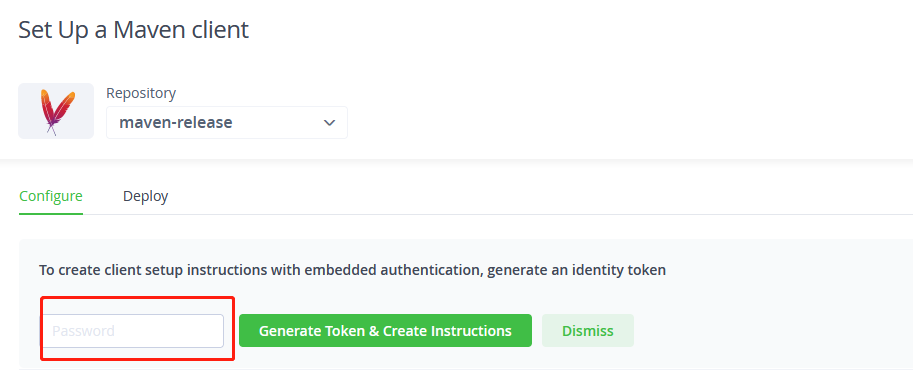
注意:该Token默认有效期为31536000秒(365天),Token过期后,请求接口将返回401错误,若返回401状态过多,将被Block 60秒同时返回403状态。配置参考“Token过期时间”
(2) 输入管理员密码,点击“Generate Token & Create Instructions”,生成出仓库Token:

a. Release: 该仓库用于解析Release版本的Jar包请求;
b. Snapshots: 该仓库用于解析Snapshots版本的Jar包请求;
c. Plugin Releases: 该仓库用于解析Release版本的Plugin请求;
d. Plugin Snapshots: 该仓库用于解析Snapshots版本的Plugin请求;
e. Mirror Any: 该仓库是其他所有仓库的镜像仓库;
(3) 点击“Generate Settings”按钮,在页面下方会生成settings配置:

注意,这里的<username>内容为当前用户的用户名,本例为“admin”;<password>内容为上文中生成的Token。
(4) 点击“Download Snippet”,可以将该配置下载到本地,下载的settings.xml会包含刚才生成的Token字符串。
使用settings.xml替换当前的Maven配置。
2. 部署配置
(1) 进入Application->Artifactory->Artifacts,点击"Set Me Up":
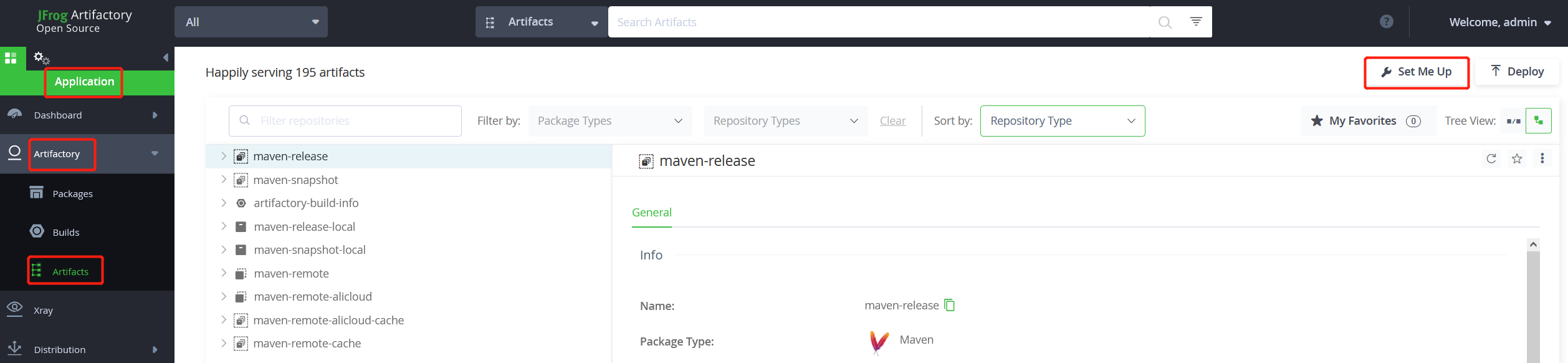
(2) 在弹出层中选中"Deploy"面板
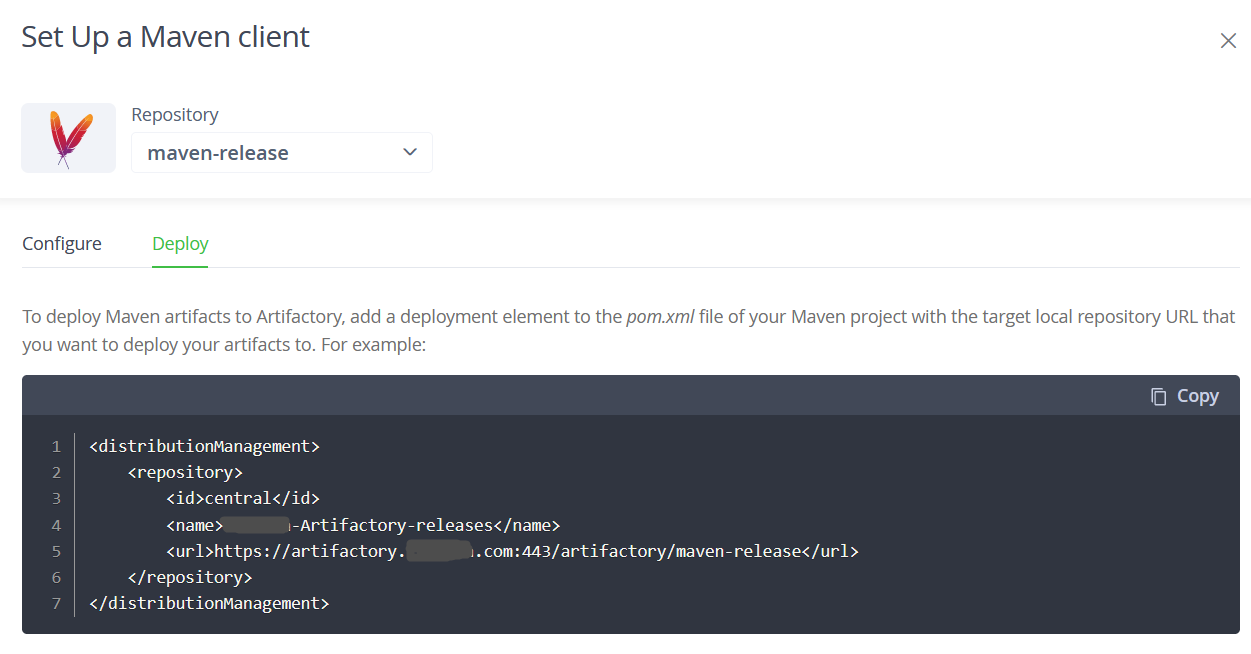
(3) 在<distributionManagement>节点内,除<repository>节点外可能还需要<snapshotRepository>节点,如下:
<snapshotRepository>
<id>snapshots</id>
<name>Artifactory-snapshots</name>
<url>http://artifactory.example.com:80/artifactory/maven-snapshot</url>
</snapshotRepository>
(4) 将Deploy中的配置节<distributionManagement>复制到项目中的pom.xml文件中。
三、测试
1. 下载测试
(1) 运行maven命令:
mvn help:system -U
(2) 查看下载URL:

这说明已经从我们搭建的Artifactory下载制品了。
注意,运行该命令后,一定确保该命令得到成功执行,显示如下:

(3) 浏览器访问
http://artifactory.example.com/ui/native/maven-snapshot/org/apache/maven/plugins/maven-metadata.xml
该文件将成功下载。
2. Artifactory页面上传测试
(1) 登录Artifactory,进入Application->Artifactory->Artifacts,选中需要部署的仓库,这里应该选择virtual库,然后再点击右上角的"Deploy"按钮:
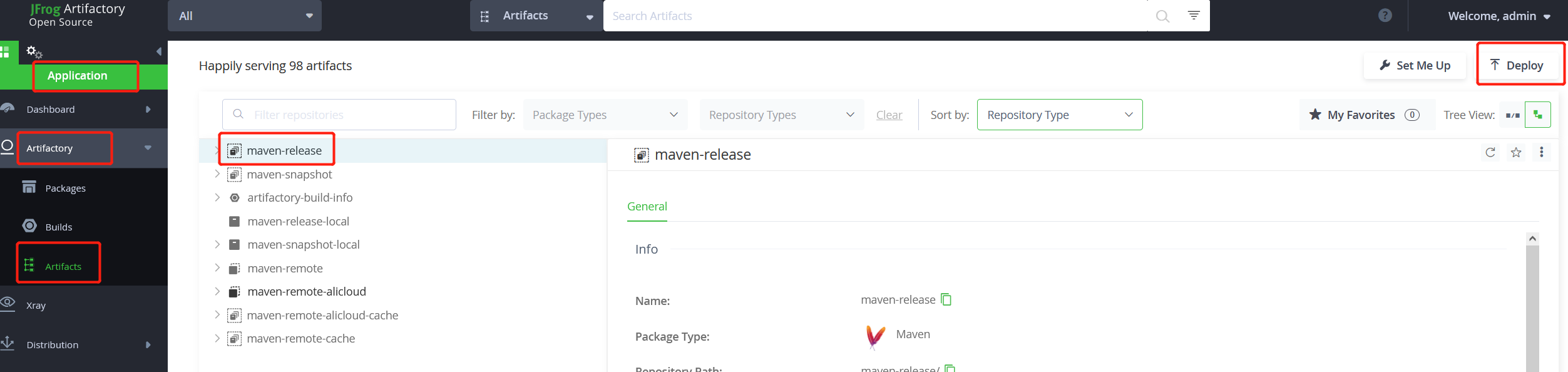
(2) 在弹出框中,将需要上传的JAR包拖入其中,点击Deploy
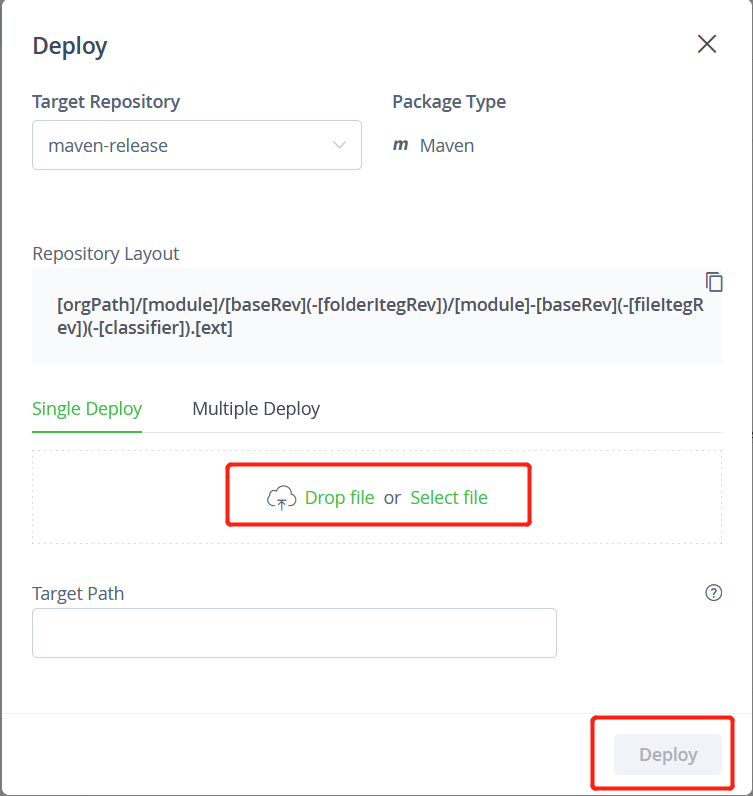
如果上传成功,则说明Artifactory配置没有问题。
3. Maven命令打包上传测试
(1) 在已经存在的maven项目中运行命令:
mvn deploy
(2) 登录到Artifactory,Application->Artifactory->Artifacts,点击local仓库:
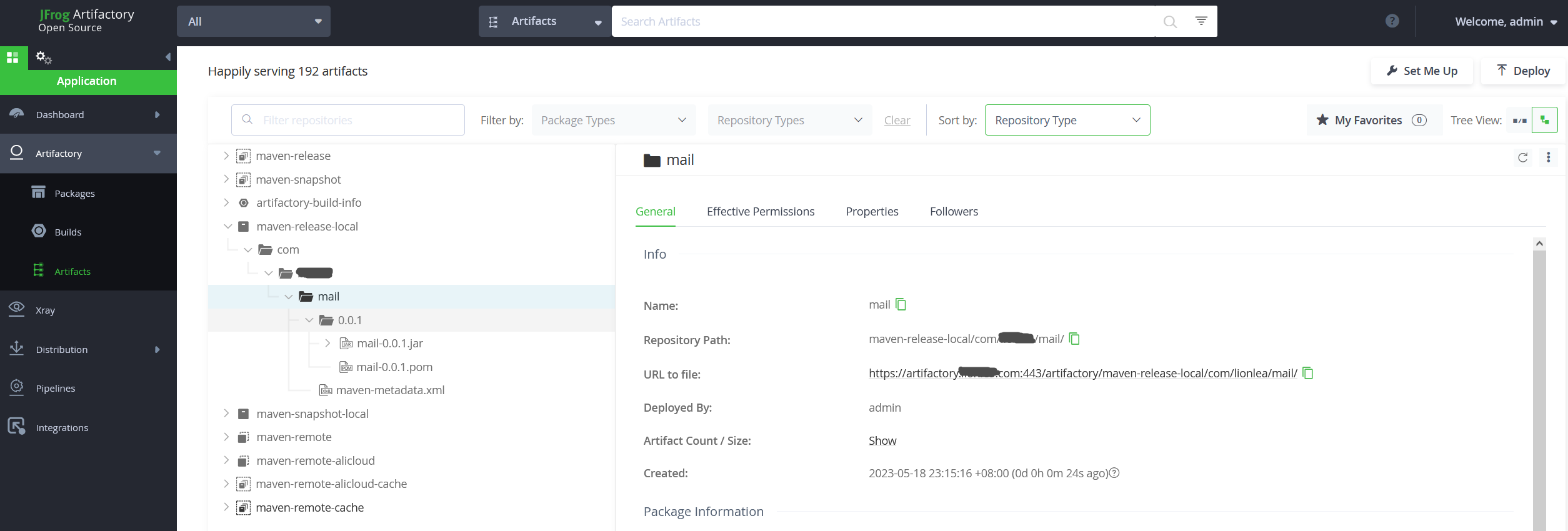
可以看到通过Maven部署的JAR包。
3. 本地仓库下载测试
(1) 在Eclipse中打开maven项目,在项目上右键->Maven->Update Project
(2) 进入Progress面板,显示正在下载的Jar包:

可以看到,已经开始从Artifactory库下载了。
四、参考
1. 官方
https://jfrog.com/help/r/jfrog-artifactory-documentation/maven-repository




 浙公网安备 33010602011771号
浙公网安备 33010602011771号